cad2019标注字体大小怎么设置 CAD图纸中文字大小如何修改
cad2019标注字体大小怎么设置,CAD软件是设计师们最为熟悉的工具之一,在CAD图纸中标注字体大小的设置和修改是十分重要的一步。若字体大小不合适,不仅会影响图纸的美观程度,也会影响到工作效率及准确性。在CAD2019中,修改文字大小的步骤并不难,只需要简单的操作就可以实现。下面就让我们来一起了解一下CAD2019标注字体大小怎么设置以及CAD图纸中文字大小如何修改吧!
CAD图纸中文字大小如何修改
大家在用浩辰CAD看图王电脑版进行绘图的时候,有没有经历过标注字体很小(很大)。怎么改也改不了的情况。那么如何才能使标注字体变大(变小)?今天就给大家来介绍一下。
在浩辰CAD看图王电脑中,提供了多种标注方法。包含线性标注、对齐标注、角度标注、坐标标注等,标注主要就是将标注内容显示在图纸上,因此,尺寸文字的大小一定要合适。
接下来我们以标注的文字太小为例,教大家如何调整标注的文字大小。
视频版教程在浩辰CAD看图王电脑版绘图中,我们可以根据图形的大小来调整标注字体的大小。
图文版教程
01、设置前直接标注尺寸的字体很小 :
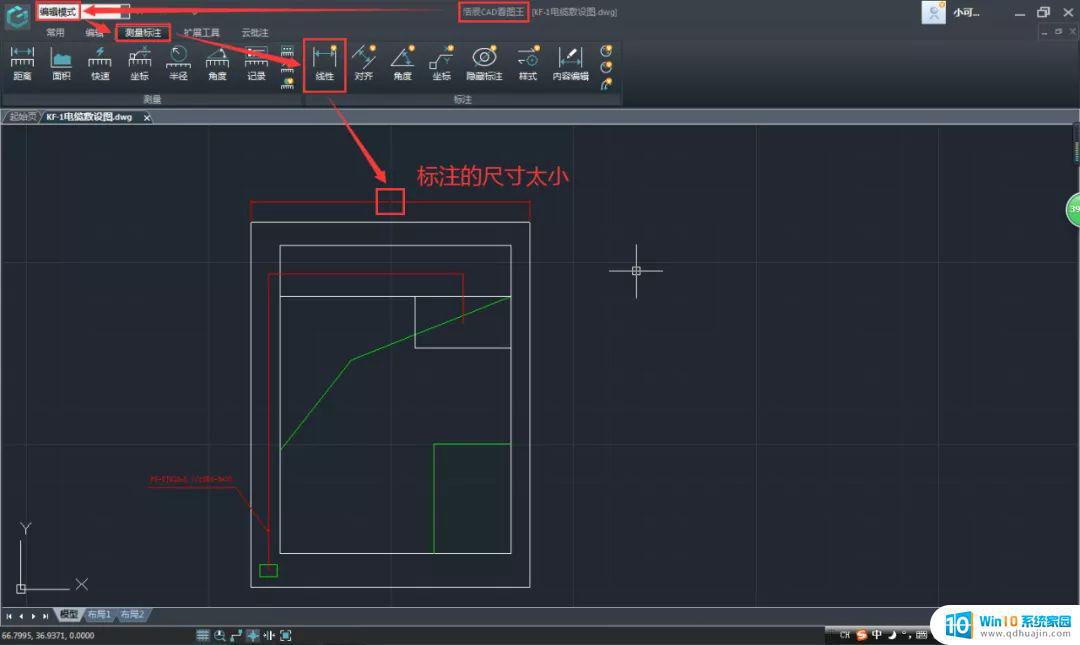
打开【标注样式】看到标注的文字高度以及箭头大小为0.0003 :
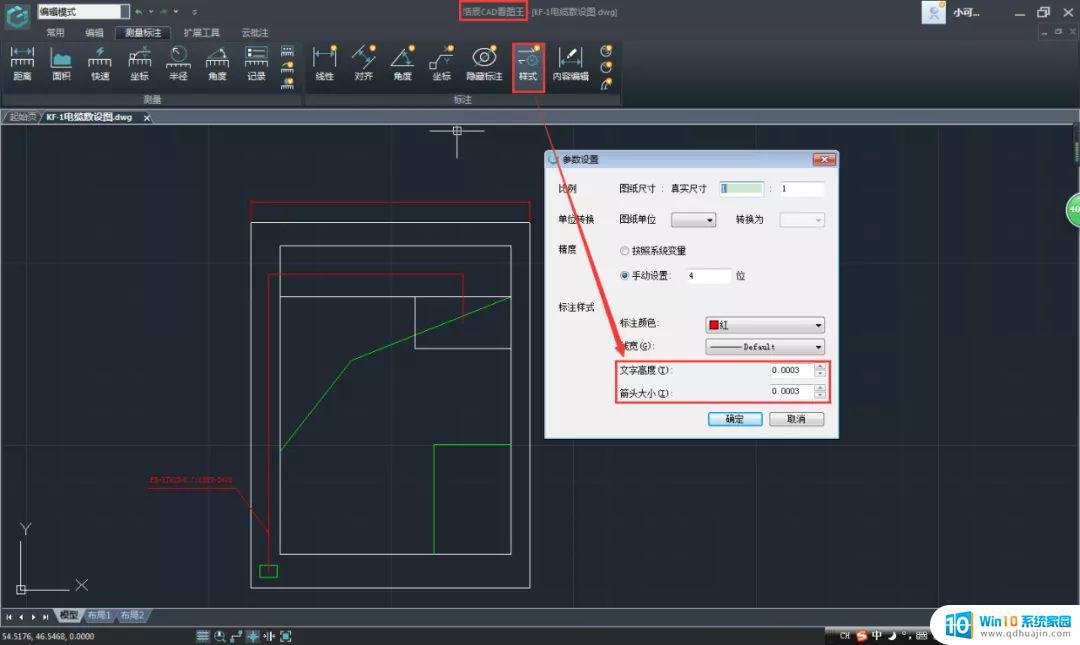 02、设置中
02、设置中将【文字高度】以及【箭头大小】改为3 :
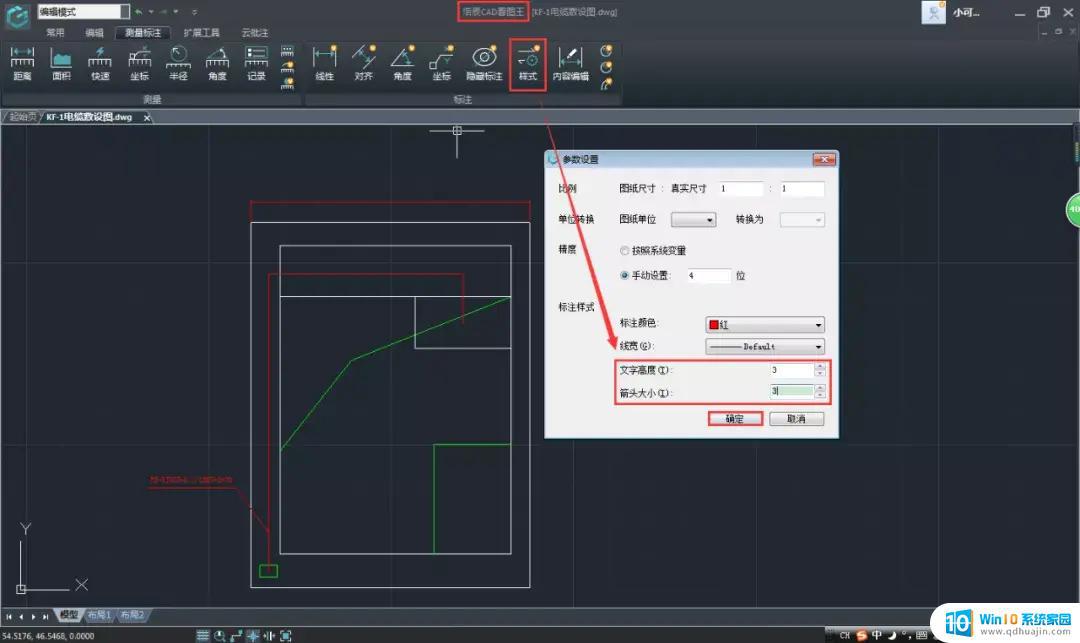
03、设置后
从之前的0.0003到更改后的3,文字和箭头明显变大了 :

PS:以上教程主要是给大家展示标注字体大小的设置,为了给大家看的更明显一些,因此数字扩大的倍数选的比较大,大家在实际绘图时可根据情况设置即可。
你要是学会了,可不要忘记给图图点个赞嘛,毕竟不用专门的CAD软件也能修改哟!超简单!
总的来说,CAD2019标注字体大小设置很简单,只需要在标注风格管理器里选择对应的标注风格,设置文字高度,即可修改字体大小。建议在绘图过程中注意标注字体的大小,避免过小或过大影响阅读和排版。有一个良好的标注习惯对于CAD绘图工作非常重要。
cad2019标注字体大小怎么设置 CAD图纸中文字大小如何修改相关教程
热门推荐
电脑教程推荐
win10系统推荐
- 1 萝卜家园ghost win10 64位家庭版镜像下载v2023.04
- 2 技术员联盟ghost win10 32位旗舰安装版下载v2023.04
- 3 深度技术ghost win10 64位官方免激活版下载v2023.04
- 4 番茄花园ghost win10 32位稳定安全版本下载v2023.04
- 5 戴尔笔记本ghost win10 64位原版精简版下载v2023.04
- 6 深度极速ghost win10 64位永久激活正式版下载v2023.04
- 7 惠普笔记本ghost win10 64位稳定家庭版下载v2023.04
- 8 电脑公司ghost win10 32位稳定原版下载v2023.04
- 9 番茄花园ghost win10 64位官方正式版下载v2023.04
- 10 风林火山ghost win10 64位免费专业版下载v2023.04